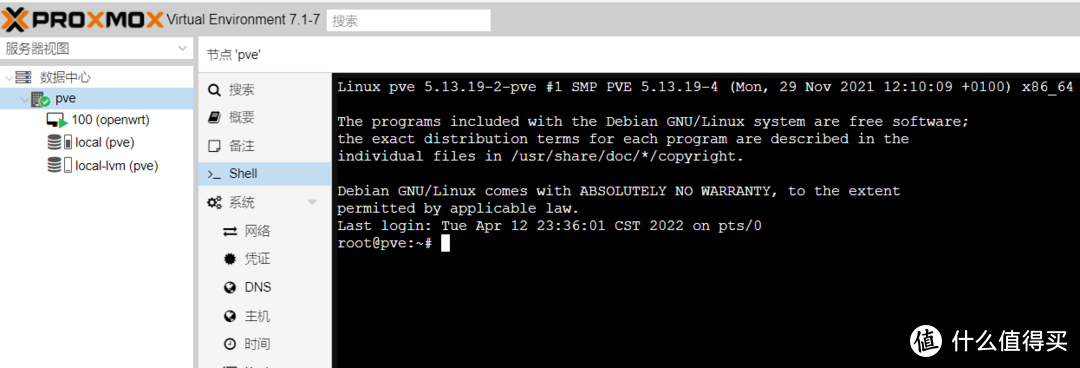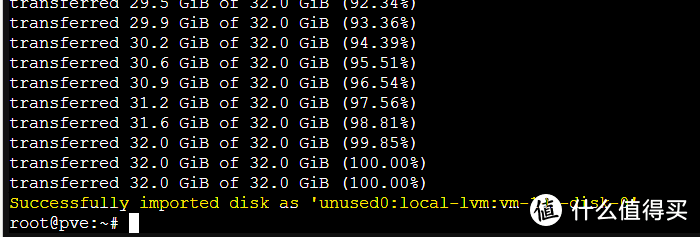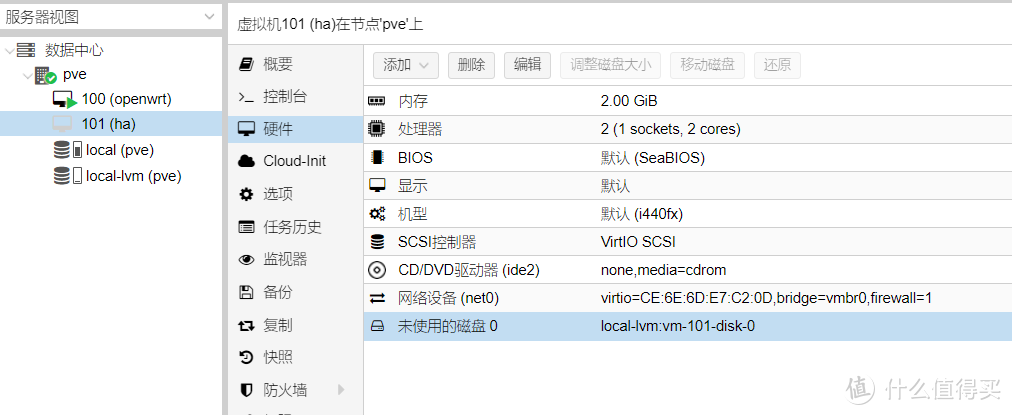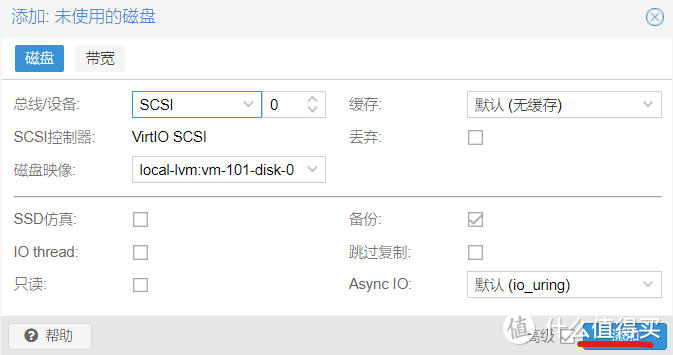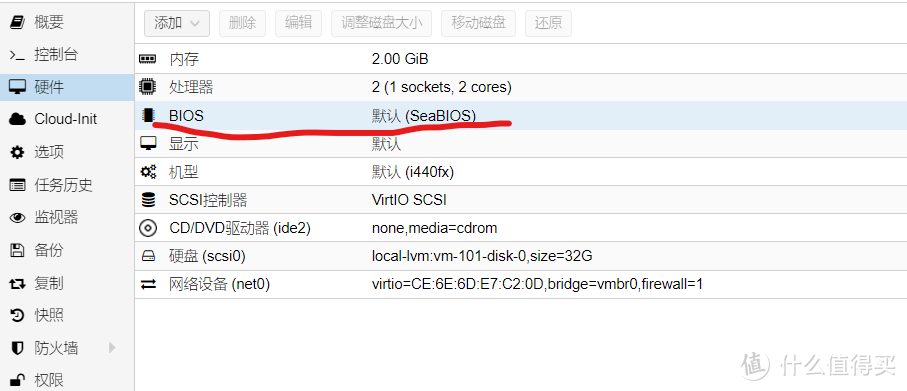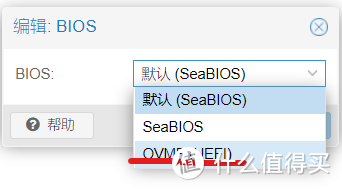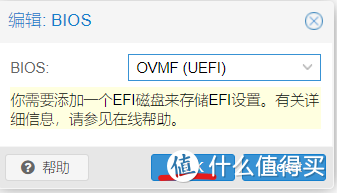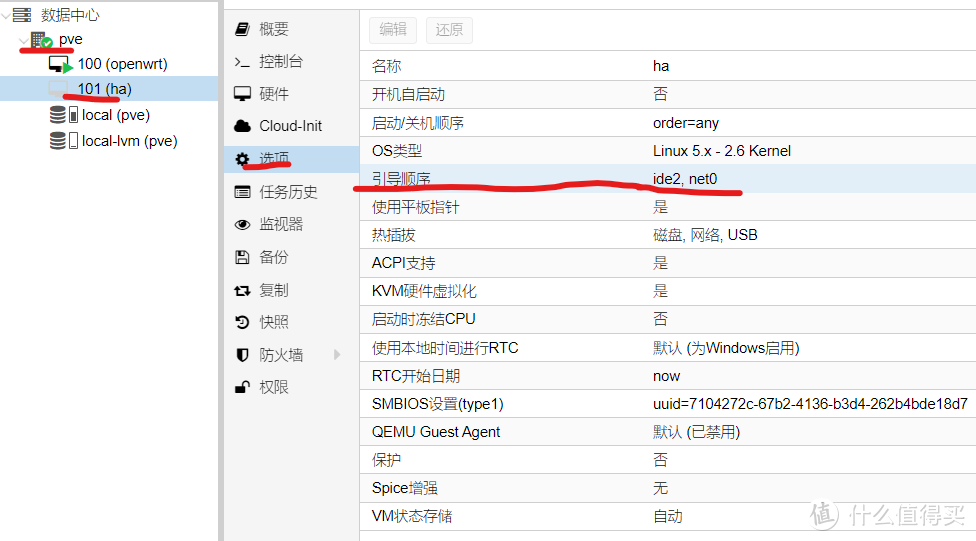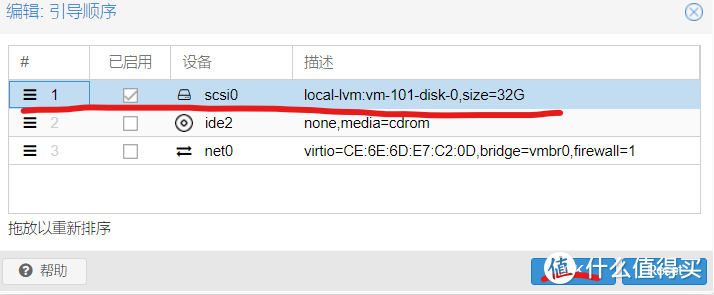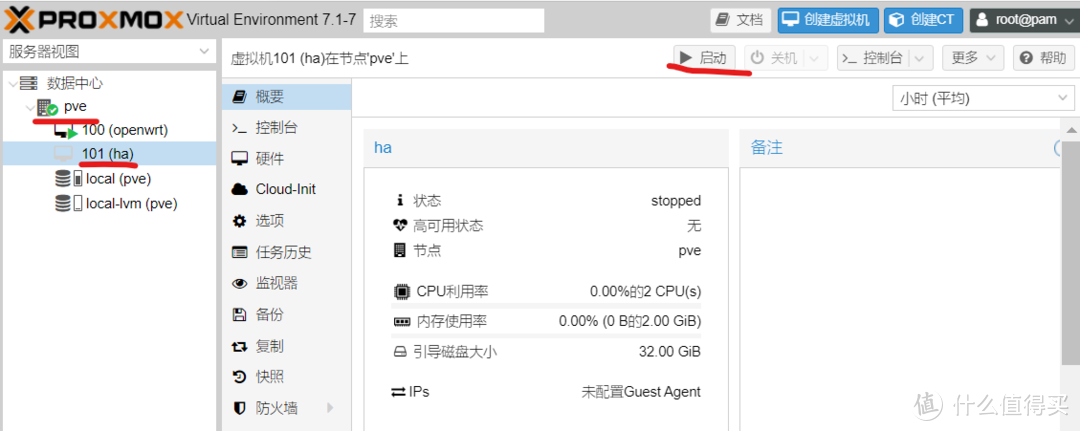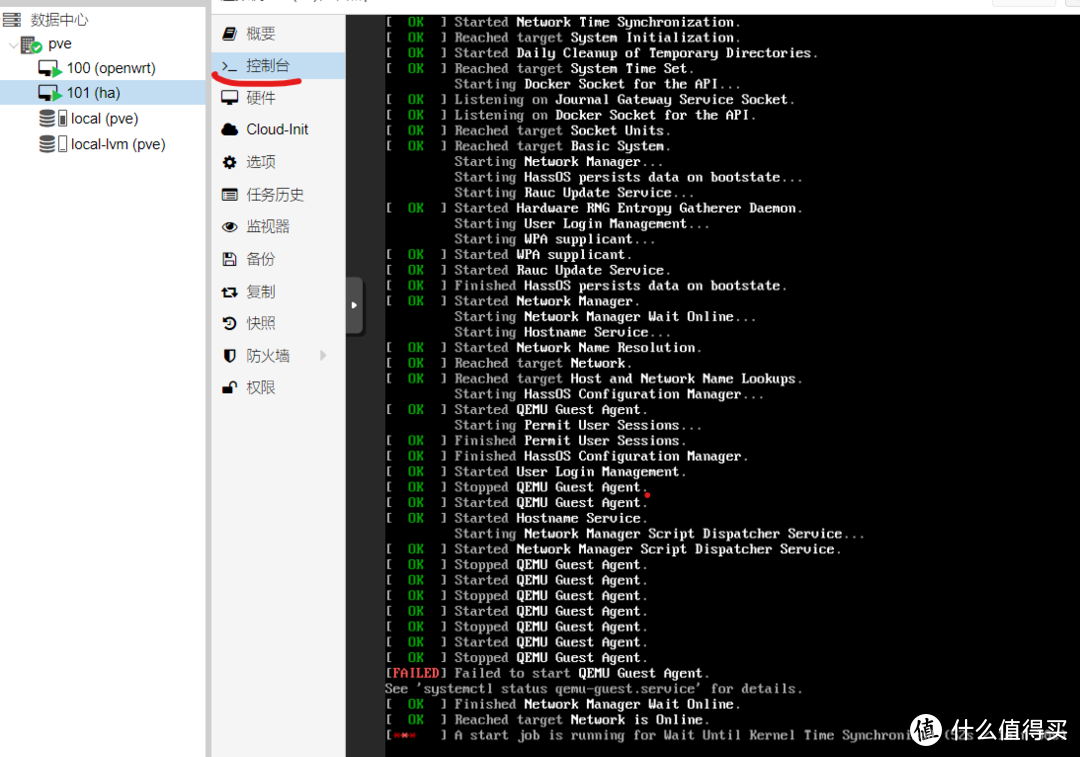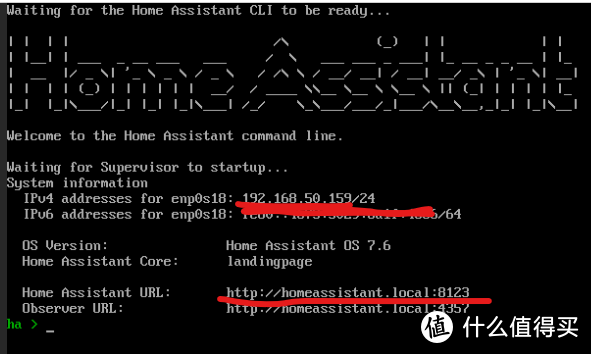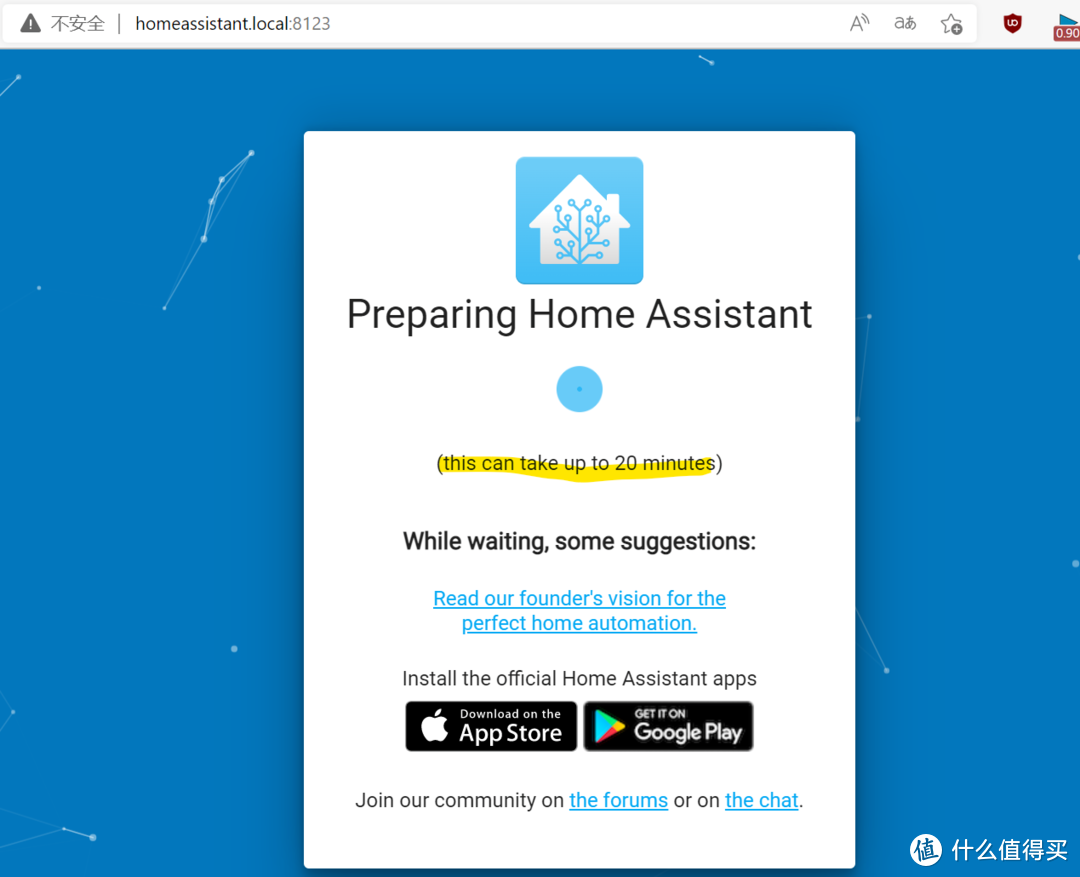智能家居 篇二:智能家居 |
您所在的位置:网站首页 › pve上传镜像慢 › 智能家居 篇二:智能家居 |
智能家居 篇二:智能家居
|
智能家居 篇二:智能家居——PVE 安装 HomeAssistant
2022-04-15 11:11:53
4点赞
92收藏
10评论
镜像文件导入虚拟机 PVE——Shell
输入qm importdisk 101 haos_ova-7.6.qcow2 local-lvm qm空格importdisk空格(101:之前创建虚拟机的编号)空格(haos_ova-7.6.qcow2解压后镜像的名称) local-lvm 等待上传完成
等待一会,显示Successfully imported disk as 'unused0:local-lvm:vm-101-disk-0'即完成上传 创建硬盘
PVE——101——硬件——未使用的磁盘——双击
默认——添加 BIOS模式
PVE——101——硬件——BIOS——双击
选择OVMF(UEFI)
(忽略警告)OK 引导顺序
PVE——101——选项——引导顺序——双击
取消ide2和net0的勾选,勾选scsi0,并拖拽至第一位——OK 安装HomeAssistant
PVE——101——启动
PVE——101——控制台(显示如上图所示,即HomeAssistant安装中,耐心等待) HomeAssistant启动
显示如上图所示,即HomeAssistant启动完成 打开浏览器,输入登录地址 http://homeassistant.local:8123或者http://192.168.50.159:8123 即可登录 Home Assistant Home Assistant初始化
this can take up to 20 minutes初始化提示这可能需要20分钟,但是实际上时间会翻倍,该初始化的速度取决于你网络的情况! 本文到此结束,下文继续! 至此所有虚拟机设置已全部完成
|
【本文地址】
今日新闻 |
推荐新闻 |